Eliminar el virus Locky (Instrucciones de eliminación) - Actualización Ago 2017
Guía de eliminación del virus Locky
¿Qué es El ransomware Locky?
¿Cómo encuentra una entrada el virus Locky en el PC?
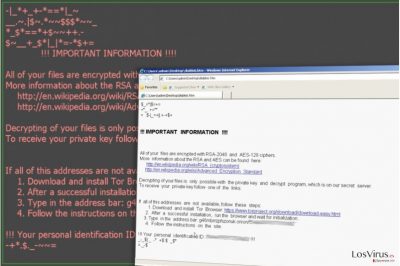
Locky es un ransomware que se difunde como documento Word malicioso empaquetado a emails de spam. Los emails que habilitan al ransomware Locky normalmente pretenden ser facturas o algo por el estilo.
Este documento Word malicioso puede ejecutarse inmediatamente como proceso de encriptación malicioso en caso de que las macros de Word estén habilitadas. Si no, el texto de Word aparece como archivo corrupto, y en el título de este infeccioso documento se escribe: Habilita la macro si la codificación de datos es incorrecta.» ¡NO deberías hacer esto!
Desafortunadamente, si el usuario busca descodificar estas líneas corruptas, puede acabar activando sus macros. Como resultado, el código malicioso que está en el documento Word queda activado y el ransomware Locky instalado en el ordenador del usuario.
¿Qué hace el ransomware Locky ransomware?
Como puedes ver, este virus se llama «Locky», el cual actualmente divulga la función que hace ('lock' significa 'bloqueo'). Este ransomware busca bloquear los archivos que se encuentran en el PC de la víctima, sin opción a recuperarlos a no ser que el usuario tenga una clave de desencriptación o copias de seguridad almacenadas en discos externos.
Para ser más precisos, el virus Locky ejecuta procesos que escanean tu ordenador y detectan audio, documentos, vídeos, imágenes, base de datos, archivos y otros archivos. Además, Locky puede tomar el control de los dispositivos externos conectados en el PC, e incluso de los archivos que tienes subidos en Internet. Una vez que detecta estos archivos, los encripta usando el algoritmo de encriptación AES. Este virus incluso elimina las copias sombra (Volume Snapshot Service records) que pueden ser usadas para recuperar los archivos encriptados.
Una vez que Locky finaliza su trabajo, deja una nota (_Locky_recover_instructions.txt) en cada carpeta que contenga archivos encriptados. Además, cambia el fondo de pantalla del escritorio con una imagen que presenta la misma información que las notas. Pide usar el servicio de red anónimo TOR y realizar un pago de aproximadamente 0.5-1 Bitcoins ($209-$419) a los ciber criminales para «poder» obtener una clave de desencriptación privada, lo cual supuestamente te ayudará a recuperar tus archivos.
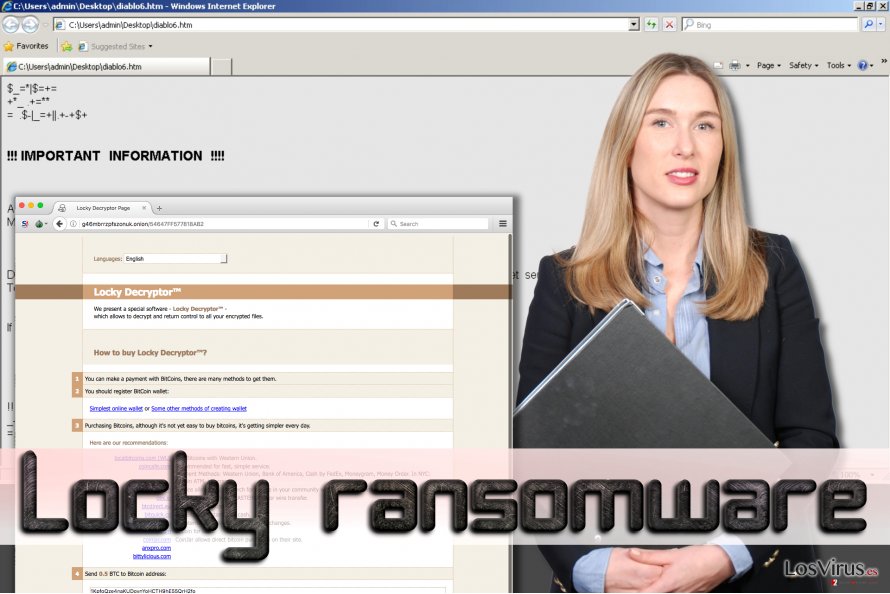
¿Qué hacer si Locky ataca tu ordenador?
Al hablar de ransomware, es siempre mejor asegurarte antes de que te ataque. No importa cómo de atento y cuidadoso seas como usuario de ordenador, puedes ser engañado aún así por los ciber criminales, ya que tienden a difundir los malwares como troyanos. En otras palabras, los malwares aparecen como archivos aparentemente seguros, pero están muy infectados.
Te recomendamos encarecidamente que crees copias de seguridad de tus datos regularmente y las almacenes en discos externos. Desafortunadamente, Locky es un virus desastroso que puede bloquear tus archivos personales para siempre, y el único método 100% efectivo para recuperar tus archivos es importarlos desde discos externos.
Sin embargo, debes completar la eliminación del malware Locky antes de hacerlo ya que, como hemos dicho antes, puede encriptar también los archivos externos conectados al ordenador.
Si no tienes copias de seguridad de tus archivos realizada en discos externos, tienes tres opciones:
- Puedes intentar usar alguna de estas herramientas (pueden ayudarte a recuperar, al menos, parte de tus archivos): Kaspersky virus-fighting utilities, Photorec or R-Studio;
- Puedes esperar hasta que alguien cree una herramienta para desencriptar el virus Locky (esto puede llevar mucho tiempo);
- La última opción es realizar el pago, pero nosotros NO TE RECOMENDAMOS que lo hagas. No es una sorpresa, ya que NO hay ninguna garantía de que los ciber criminales te den la clave de desencriptación. Además, piénsalo – ¿realmente quieres ayudar con dinero a los ciber criminales?
Para eliminar el virus Locky, te recomendamos que uses alguno de los siguientes programas anti-malware: FortectIntego o SpyHunter 5Combo Cleaner. Estas son herramientas profesionales de eliminación de malware, las cuales pueden acabar completamente con el virus Locky. NOTA. Los programas anti-malware NO desencriptan datos encriptados.
Instrucciones de eliminación de Locky
Antes de que intentes eliminar el ransomware Locky, por favor, lee la información que te proporcionamos en este párrafo. Antes de nada, ten en cuenta que Locky es un virus extremadamente peligroso, el cual difunde sus componentes maliciosos por todo tu ordenador. Es tarea importantísima eliminar todos los archivos que pertenezcan al malware Locky.
De otro modo, sus restos pueden incrementar las vulnerabilidades de tu ordenador a otras amenazas e incluso pueden acabar descargándolas. Por favor, opta por la opción manual de eliminación solo si eres un usuario avanzado de PC. De otro modo, te recomendamos encarecidamente que optes por la eliminación automática.
Guía de eliminación manual del virus Locky
Ransomware: Eliminación manual de ransomware en Modo Seguro
¡Importante! →
La guía de eliminación manual puede ser demasiado complicada para usuarios normales de ordenador. Requiere conocimiento técnico avanzado para ser seguida correctamente (si archivos vitales del sistema son eliminados o dañados, puede resultar en un compromiso completo de Windows), y también puede llevar horas completar. Por ello, te recomendamos encarecidamente que uses el método automático provisto provisto arriba.
Paso 1. Acceder en Modo Seguro con Funciones de Red
La eliminación manual de malware es mejor que sea eliminada en el ambiente de Modo Seguro.
Windows 7 / vista / XP
- Click en Inicio > Apagar > Reiniciar > Aceptar
- Cuando tu ordenador se active, empieza a pulsar el botón F8 (si esto no funciona, intenta con F2, F12, Supr etc. – todo depende del modelo de tu placa base) múltiples veces hasta que veas la ventana de Opciones de Inicio Avanzadas.
- Selecciona Modo Seguro con Funciones de Red desde la lista.

Windows 10 / Windows 8
- Click derecho en el botón Inicio y selecciona Configuración.

- Desliza hasta abajo y selecciona Actualizaciones y Seguridad.

- En el panel izquierdo de la ventana, elige Recuperación.
- Ahora desliza hasta encontrar la sección Inicio Avanzado.
- Click en Reiniciar ahora.

- Selecciona Solucionador de Problemas.

- Ve a opciones Avanzadas.

- Selecciona Ajustes de Inicio.

- Pulsa Reiniciar.
- Ahora pulsa 5 o haz click en 5) Habilitar Modo Seguro con Funciones de Red.

Paso 2. Acabar con los procesos sospechosos
El Administrador de Tareas de Windows es una útil herramienta que muestra todos los procesos en segundo plano. Si el malware está ejecutando un proceso, necesitas acabar con él:
- Pulsa Ctrl + Shift + Esc en tu teclado para abrir el Administrador de Tareas de Windows.
- Click en Más detalles.

- Desliza hasta la sección de procesos en segundo plano y busca cualquier cosa sospechoso.
- Click derecho y selecciona Abrir localización del archivo.

- Vuelve a procesos, click derecho y selecciona Finalizar Tarea.

- Elimina los contenidos de la carpeta maliciosa.
Paso 3. Comprobar los programas de Inicio
- Pulsa Ctrl + Shift + Esc en tu teclado para abrir el Administrador de Tareas de Windows.
- Ve a la pestaña Inicio.
- Click derecho en el programa sospechoso y elige Deshabilitar.

Paso 4. Eliminar los archivos del virus
Los archivos relacionados con malware pueden encontrarse en varios sitios dentro de tu ordenador. Aquí están las instrucciones que pueden ayudarte a encontrarlos:
- Escribe Limpieza de Discos en la búsqueda de Windows y pulsa Enter.

- Selecciona el disco que quieras limpiar (C: es tu disco principal por defecto por lo que es probable que sea el que contenga los archivos maliciosos).
- Desliza por la lista de los Archivos a eliminar y selecciona lo siguiente:
Temporary Internet Files
Downloads
Recycle Bin
Temporary files - Selecciona Limpiar archivos del sistema.

- Puedes también buscar otros archivos maliciosos ocultos en las siguientes carpetas (escribe esas entradas en la Búsqueda de Windows y pulsa Enter):
%AppData%
%LocalAppData%
%ProgramData%
%WinDir%
Una vez hayas finalizado, reinicia el PC en modo normal.
Eliminar Locky usando System Restore
-
Paso 1: Reinicia tu ordenador para Safe Mode with Command Prompt
Windows 7 / Vista / XP- Click en Start → Shutdown → Restart → OK.
- Cuando tu ordenador esté activo, comienza a pulsar F8 múltiples veces hasta que veas la ventana de Advanced Boot Options.
-
Selecciona Command Prompt de la lista

Windows 10 / Windows 8- Pulsa el botón Power en la pantalla de logueo de Windows. Ahora pulsa y mantén Shift, el cual está en tu teclado y haz click en Restart..
- Ahora selecciona Troubleshoot → Advanced options → Startup Settings y finalmente pulsa Restart.
-
Una vez que tu ordenador esté activo, selecciona Enable Safe Mode with Command Prompt en la ventana Startup Settings.

-
Paso 2: Restaura tus archivos del sistema y configuraciones
-
Una vez aparezca la ventana Command Prompt, inserta cd restore y haz click en Enter.

-
Ahora escribe rstrui.exe y pulsa de nuevo en Enter..

-
Cuando una nueva ventana aparezca, haz click en Next y selecciona tu punto de restauración que sea anterior a la infiltración de Locky. Tras hacer esto, haz click en Next.


-
Ahora haz click en Yes para comenzar la restauración del sistema.

-
Una vez aparezca la ventana Command Prompt, inserta cd restore y haz click en Enter.
Finalmente, deberías pensar en la protección contra crypto-ransomwares. Para poder proteger tu ordenador de Locky u otros ransomwares, usa un anti-spyware legítimo, como FortectIntego, SpyHunter 5Combo Cleaner o Malwarebytes
Recomendado para ti
Elige un apropiado navegador web y mejora tu seguridad con una herramienta VPN
El espionaje online ha tenido un gran impulso en los últimos años y la gente cada vez está más interesada en cómo proteger su privacidad online. Uno de los básicos se basa en añadir una capa más de seguridad – elegir el navegador web más privado y seguro.
No obstante, hay un modo de añadir una capa extra de protección y crear una práctica de navegación web completamente anónima con la ayuda de la VPN Private Internet Access. Este software redirige el tráfico a través de diferentes servidores, dejando tu dirección IP y geolocalización ocultas. La combinación de un navegador seguro y la VPN Private Internet Access te permitirá navegar sin sentir que estás siendo espiado o afectado por criminales.
Copia de seguridad de los archivos para uso posterior, en caso de ataque de malware
Los problemas de software creados por malwares o pérdidas directas de datos debido a una encriptación puede conducir a problemas con tu dispositivo o daño permanente. Cuando tienes copias de seguridad actualizadas, puedes fácilmente recuperarte tras un incidente y volver a la normalidad.
Es crucial crear actualizaciones de tus copias de seguridad sobre cualquier cambio en tus dispositivos, por lo que puedes volver al punto donde estabas trabajando antes de que el malware modificase cualquier cosa o tuvieses problemas en tu dispositivo a causa de pérdida de datos o corrupción del rendimiento.
Cuando tienes una versión previa de cada documento importante o proyecto, puedes evitar frustración y pérdidas. Es bastante útil cuando aparecen malwares de la nada. Usa Data Recovery Pro para llevar a cabo la restauración del sistema.





















